

Nathan E. Malpass가 마지막으로 업데이트 : April 12, 2017
손실 된 파일을 복구하는 방법 ?? 내 iPhone이 한 달 전에 도난당했습니다. 내 iPhone 앱 찾기를 통해 "콘텐츠 지우기"및 iCloud 차단을 설정했습니다. 포토 스트림 또는 iCloud 복원 / 백업을 통해 도난당한 iPhone에서 데이터를 어떻게 복구합니까?
이 시나리오를 상상해보십시오. 예를 들어 쇼핑몰과 같이 사람들이 붐비는 곳에 있습니다. 구매할 물건을 찾으면서 시간을 확인하고 싶습니다. 당신은 당신의 전화를 잡기 위해 주머니에 손을 넣어하지만 갑자기 거기에 없습니다. 당신은 당신의 다른 주머니를 확인하지만 또한 거기에 없습니다. 누군가는 그것을 도난 당했을 것입니다. 오, 당신입니다.
이 상황이 당신에게 일어난 적이 있습니까? 잘하지 마십시오. 그러나 당신이 가지고 있다면, 당신은 당신이 당신의 전화가 누락 된 것을 알았을 때 엄청난 공황과 공포의 느낌을 알고 있습니다. 아이폰은 비싸다! 오늘 오후 늦게 다른 것을 살 수는 없습니다!
이것은 사람이 경험할 수있는 가장 파괴적인 일 중 하나가 될 것입니다. 전화를 잃는 것은 거의 친구를 잃는 것과 같습니다. iPhone으로 소중한 추억을 많이 가지고 있습니다. 사랑하는 친구와 가족의 모든 사진과 비디오. 슬플 때 항상 들었던 음악. 상대방과주고받은 메시지. 연락처 가족, 친구 및 동료의. 메모 및 알림 매일 당신을 안내합니다. 직업이나 학업에 필요한 중요한 파일 및 문서. iPhone에서 힘들게 번 돈을 포함하여 모든 것에 작별을 고하십시오.
어쨌든이 기사는 이러한 유형의 이벤트가 발생할 경우 수행 할 작업에 대해 설명합니다. 가장 먼저해야 할 일은 필요한 파일을 복구하는 것입니다. 이를 수행 할 수있는 두 가지 방법이 있습니다. iTunes 및 iCloud를 통해. 그러나 먼저 데이터 복구 프로그램을 설치해야합니다.
그러나 어떤 프로그램을 사용해야합니까? 일반적으로 대부분의 사람들은 인터넷으로 문제를 해결하도록 요청합니다. 그들은“iPhone을 잃어버린 도움을 잃어버린 파일을 복구하기 위해 무엇을해야합니까?”또는“iPhone이없는 경우 손실 된 파일을 복구 할 수 있습니까?”와 같은 질문을합니다. 그들이 아이폰에 가지고 있던 데이터. 이 이벤트가 발생할 때 데이터를 복구 할 수있는 방법을 모르기 때문일 수 있습니다. 그러나 희망을 잃지 마십시오. 가장 빠르고 쉬운 방법으로 데이터를 쉽게 복구 할 수 있습니다.
파일 복구에 도움이되는 한 가지 방법은 파일을 정기적으로 백업하는 것입니다. 따라서 그러한 일이 발생할 수 있으므로이 작업을 수행하십시오.
어떤 데이터 복구 프로그램을 사용해야합니까? 확실히 최선의 선택은 FoneDog 툴킷 - iOS 데이터 복구. 많은 사람들이 현재 시판중인 최고의 iOS 데이터 복구 소프트웨어로 널리 알려져 있습니다. 수천 명의 iOS 기기 사용자가 권장하며 격렬한 평가와 폭 넓은 찬사를 받았습니다.
FoneDog 툴킷 – iOS 데이터 복구는 찾아서 복원 할 수 있습니다 손실 된 파일 많은 시나리오에서 장치에서. 예를 들어, iPhone을 도난 당하거나 분실 한 경우. iOS 기기, iTunes 백업, 마지막으로 iCloud 백업을 통해 세 가지 방식으로 손실 된 파일을 복구 할 수 있습니다. 휴대 전화를 도난당한 경우 후자의 두 가지 방법을 사용할 수 있습니다. 이미지, 비디오, 메시지, 캘린더, 메모, 연락처, 통화 기록, 오디오 등과 같은 많은 파일 형식을 복구 할 수 있습니다. 사용하기도 쉽습니다.
또한 휴대폰을 도난 당했을 때가 아닌 다른 시나리오의 경우 손실 된 파일을 복구 할 수 있습니다. 삭제되거나 지워진 파일과 문서, 맬웨어 감염, 공장 초기화, 누락 된 데이터, 잊어 버린 비밀번호 등을 복구 할 수 있습니다.
따라서 FoneDog을 설치하고 다음 지침을 따르십시오.
FoneDog iOS 데이터 복구를 통해 손실 된 파일을 모두 검색하는 방법을 안내하는 방법은 다음과 같습니다. 물론 먼저 설치해야합니다.
방법 1 : iTunes를 통해 손실 된 데이터 복구방법 2 : iCloud를 통해 손실 된 파일을 복구하는 방법당신이 그것을 발견하면 아이폰에 파일을 복구비디오 가이드 : iPhone에서 손실 된 파일을 복구하는 방법
FoneDog 툴킷 – iOS 데이터 복구를 열고“iTunes 백업 파일에서 복구".

사용하려는 백업을 선택한 후 "스캔 시작소프트웨어에서 사용 가능한 데이터를 추출하도록합니다. 백업 크기에 따라 몇 분이 걸릴 수 있습니다.

이전과 마찬가지로 데이터는 복구 창에 세 가지 범주로 표시되며이 데이터의 다른 유형에 대한 하위 범주가 있습니다. 복구 할 대상을 선택하고 적절한 복구 버튼을 클릭하십시오.

"선택iCloud 백업 파일에서 데이터 복구”. 그러면 iCloud 계정 이름과 비밀번호를 입력하라는 메시지가 표시되므로 편리하게 사용하십시오.

iCloud 백업 파일은 iTunes 파일과 동일하게 나열되므로 모델 정보 및 백업 날짜에 따라 복구 할 파일을 선택한 다음 다운로드하십시오.

백업 파일이 다운로드되면 다운로드 및 복구 할 데이터를 선택할 수있는 팝업 창이 나타납니다. 손실 된 특정 데이터, 사진 또는 메시지 등을 선택하면 시간을 절약 할 수 있습니다. 다음을 클릭하면 선택한 백업 데이터를 스캔합니다. 다시 시간이 걸릴 수 있습니다.

데이터가 스캔되면 장치로 복구하려는 데이터를 다시 선택한 다음 적절한 복구 버튼을 다시 선택할 수 있습니다.

손실 된 파일을 복구 한 후에도 iPhone을 찾을 수 있습니다. 이를 수행하는 방법은 나의 iPhone 찾기를 사용하는 것입니다. 누락 된 iPhone을 찾을 수 있습니다. 나의 iPhone 찾기가 켜져 있거나 인터넷에 연결되어 있다면 iPhone의 위치를 확인할 수 있습니다. 이것이 당신이 할 수있는 방법입니다 :
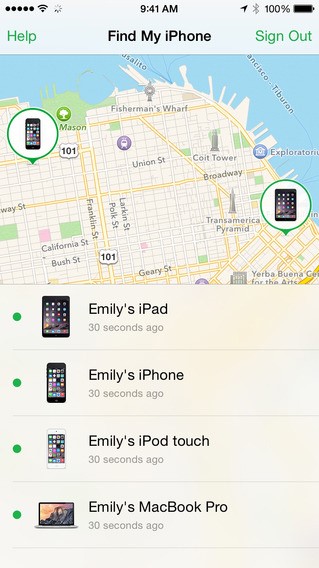
iOS 장치를 찾은 후 삭제 된 데이터 및 파일을 찾은 경우 프로그램을 사용하여 손실 된 파일을 복구 할 수도 있습니다.

거기 있어요 이제 당신은 당신의 실종되었을 때해야 할 일을 알고 손실 된 파일을 복구해야합니다. 휴대폰을 분실하지 않으려면 안전한 장소에 보관하십시오.
코멘트 남김
Comment
Hot Articles
/
흥미있는둔한
/
단순한어려운
감사합니다! 선택은 다음과 같습니다.
우수한
평가: 4.6 / 5 ( 85 등급)